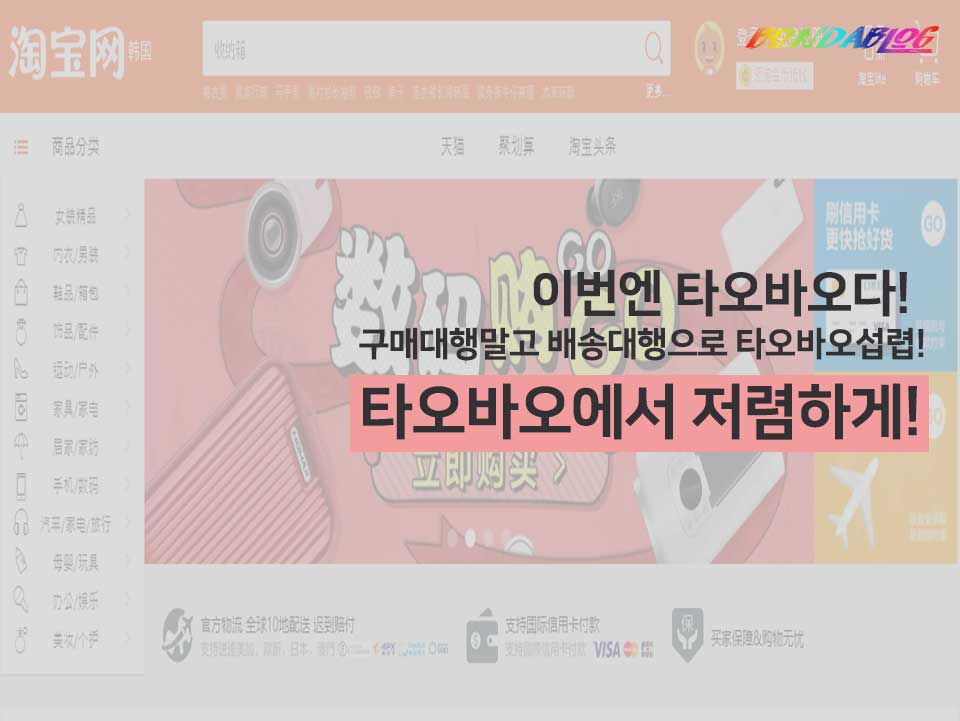언젠간 해봤어야 할 타오바오 직구! 이번에 해봤씁니다.
타오바오에서 정말 저렴하게 판매중인 제품 ! 조명구매 때문에 이번에 타오바오 사용해보게 되었습니다. ^^ 그래서~ 타오바오의 구매를 해보니, 뭔가 어렵습니다…. 그래서 이것저것 찾아보면서 하는데 뭔가 어렵게 느껴져서!
내가 한 번 설명해드려야겠다. 해서 지금 시작해봅니다^^
저도 첫구매라, 조금 서툴 수 있지만 두 번 정도 결제 해본 결과! 문제 없이 진행이 되었기에, 공유드립니다!

타오바오를 검색하고 들어가면 위와 같은 화면이 보입니다! 일단 사용시에 ‘구글 크롬’ 사용을 권장드려요!
어느정도의 번역이 되기 때문에 정말 유용합니다. 무튼 들어가면 저 상태! 그리고 오른쪽에 타오바오 캐릭터로 추정되는 저 애기 옆에 두개의 한자가 보입니다. 왼쪽 버튼은 로그인/ 오른쪽 버튼은 회원가입 메뉴입니다.
회원가입부터 알려드릴게요! 천천히 따라와주세요^^

회원가입 버튼을 누르면 위와 같은 화면이 나타납니다. 오른쪽 상단의 ENGLISH로 바꿔줍니다.
그나마 영어가 편하니까요! 그러면 일단 휴대폰 인증을 해주어야합니다. +82 한국을 선택해주고 휴대폰번호를 넣어줍니다. 그리고 그 아래코너는 스크롤로 옆으로 밀어주시면 된답니다~! 아래 체크해주시고 맨 밑 버튼을 눌러줍니다.

그럼 저렇게 휴대폰 인증번호를 입력하는 칸이 나와요!
휴대폰 문자메시지로 도착한 인증코드를 넣어줍니다. 그 다음에 Confirm을 눌러 다음단계로 넘어갑니다!

회원가입의 마지막 단계입니다! 로그인 이름은 휴대폰번호 혹은 이메일로 해주시면 되는데요!
로그인을 위한 비밀번호를 두 번 입력해주고, 본인의 이메일 그리고 유저네임 (닉네임)을 형성해주면 끝! 모든 과정이 완료됩니다. 사실 회원가입은 간단합니다^^ 우리나라의 경우 회원가입이 좀 복잡한 곳이 많지만, 일단 타오바오나 아마존은 회원가입 자체는 정말 간단해요!

자 그 다음이 이제 중요합니다. 로그인을 해주시구요! 구매하고자 하는 제품을 일단 장바구니에 담아놓습니다. 저의 경우에는 룩스패드22 제품을 구매하고자 했습니다. 제품 촬영시에 보조 조명이 필요했는데, 우리나라에서 구매하면 5만원 이상! 게다가 무슨 세트 친구들도 안주더랍니다. ㅎㅎ 그래서 타오바오 결제도 해볼겸해서 주문하게 되었습니다.

일단 여기서, 바로 지금구입을 누르지 마시구요! 장바구니에 추가를 해두세요^^ 이제 배대지 정보를 입력하는 중요한 과정이 남아있습니다~!
배대지 사이트는 다양한데, 저는 유튜브 보면서 하다가 얼떨결에 ‘직싸’ 라는 곳에 가입하게 되었네요!

네이버에 직싸를 검색하고, 사이트에 들어가서 회원가입을 합니다!
네이버 간편 로그인도 되기 때문에 네이버 사용중이시라면 네이버 로그인 추천드리구요! 로그인 하고나면 홈페이지 메인 상단에 ‘나의 해외주소’ 라는 탭이 보이실거에요, 그 탭을 눌러줍니다!

자 그럼 위와 같은 정보가 등장합니다. 이 창은 고대~~로 냅두고, 다시 타오바로오 넘어갑시다!

캡쳐가 안되서 부득이하게 화질은 이해해주세요^^
다시 타오바오 메인으로 가면, 왼쪽 상단에 본인의 아이디에 마우스를 가져다 대면 위와 같은 한자를 볼 수 있습니다. 왼쪽이 ‘계정관리’ 메뉴구요! 그 메뉴를 클릭해주시면 됩니다.

계정설정 들어가시면 위와 같은 페이지가 등장합니다. 한국어로 되어있는데 여기서부터는 원본보기로 바꿔주세요!
주소 입력할 때 헷갈린다고 하더라구요 ㅎㅎ 그래서 저러코롬 왼쪽 맨 밑에서부터 네번째에 있는 배송지 주소를 클릭해주면, 아래와 같은 화면을 만나실 수 있습니다. ^^

그럼 이제 위 칸을 입력을 해주셔야해요!
이 위 칸은, 우리집 주소가 아니라 아까 직싸에서 켜두었던 ‘배대지 주소’ 정보를 입력해주어야합니다.
위와 같이 양쪽 화면을 켜두고 매치하면서 넣어주시면 되요^^ 이 과정이 젤 귀찮습니다. 이제 거의다 되어가요! 주소지를 입력하고 아래 체크박스에 체크하고 아래 제출을 눌러줍니다!
그 다음, 이제 장바구니에 담아놓은 물건을 구매하러 가요!

구매하기 버튼을 누르면 위와 같은 화면이 나타납니다^^ 배송방법은 일반우편, 뭐 이렇게 그냥 지정이 되어있더라구요! 보험같은 경우에도 따로 체크가 활성화 되지 않았어요! 그리고 아래 주소와 수취인을 확인하고 주문제출을 눌러줍니다!

그 다음! 카드를 추가해주시면 되는데요,
비자카드 마스터카드 등 결제는 왠만한 건 다 되니까^^ 본인카드 정보 넣고~! 컨티뉴 눌러주시구요! 카드 정보를 마저 입력하고 confirm 버튼을 누릅니다. 그럼 아래와 같은 장면을 마주칩니다~!

처음 구매하는 분들은 위와 같은 화면이 뜰거에요!
이건 구매비밀번호를 지정해주는 과정입니다. 숫자로만 구성된 6자리 패스워드를 입력하고, 확인까지 완료하면 된답니다^^ 이게 무슨 코너인지 몰라서 인터넷에서 검색하느라 좀 걸렸습니다 ㅠ.ㅠ

그럼 이렇게 결제가 완료!
결제내역에 들어가도 내 결제내역을 확인할 수 있게됩니다. 여기서 끝이아니랍니다. 좀만 더 힘내주세요 +_+ 이제 다시 직싸 배대지 사이트로 들어갑니다. 들어가셔서 배송대행 신청을 누릅니다.


그럼 위와 같은 화면을 만나실 수 있습니다. 요기서 우리는 ‘자동 변환 등록’을 사용해줄 거에요! 자동변환 등록을 사용하면 엄청 간단하게 주문 정보가 자동으로 입력됩니다. 정말 간편해요 ㅎㅎ 일단, 구매 페이지로 다시 들어갑니다.

이렇게 본인의 주문 정보가 뜨죠? 저 정보를 복사해서, 직싸 자동등록에 뜬 페이지에 붙여넣기를 해줍니다.

위와 같이 완료가 되셨나요? 그리고 확인을 눌러주면!

위와 같이 변환하는 간단한 과정을 거치게 됩니다. 그리고 아래 옵션 및 비어있는 칸을 몇 개 직접 입력해주셔야 합니다. 이 과정은 한국어로 다 친절하게 나와있으니^^ 자세히 설명하지 않겠습니다~!

딱히 추가하는 것 없이 바로 신청!

이제 신청이 완료되었습니다^^ 여기서 또 끝이 아니랍니다. 1~2일 후에 판매자가 배송송장을 등록하면, 타오바오 결제내역에 들어가셔서 송장번호를 직싸로 가져와야 합니다

위와 같이, 판매자가 출하했습니다. 라는 메세지가 뜨는데요! 주문 세부 정보를 눌러주면, 아래와 같은 창이 뜹니다 ^^

위 화면에서 운송장 번호를 복사하고, 직싸 사이트에 들어가서 ‘주문수정’을 누른 뒤, 운송장 번호를 마저 넣어주고나면!

이제 이렇게 배대지 사이트에 접수완료라고 뜨네요!
이제 배대지로 우리의 물건이 도착하기만을 기다려봅니다. ^^ 이후 과정은 또 간단하게 포스팅하기로 할게요! 저도 아직 기다리는 중이랍니다. 위와 같이 회원가입부터 ~ 배대지 등록부터 ~ 천천히 따라오시면 정말 금방 할 수 있는 과정이에요!
배대지 배송료도 그리 비싸지 않아서, 주문대행 등을 이용하는것보다도 경제적이구요^^
일단, 타오바오까지 주문하고나니 ㅋㅋㅋ 이제 뭐든 할 수 있을것 같은 느낌입니다! 룩스패드가 얼른 왔음 좋겠네요! 룩스패드 오는데로 한 번 사용해보고 쓸만하면 포스팅하겠습니다^^